Windows 10 Saat Saniyeyi Gösterme
Windows 10 sistem tepsisinde varsayılan olarak saati ve dakikayı gösterir. Saate tıkladığınızda açılan bölümden saniyeyi de görebilirsiniz. Bunun yerine tıklama işlemine gerek kalmadan Windows 10’da saati saniyeyi de gösterecek şekilde ayarlayabilirsiniz. Bunun için kayıt defterinde ufak bir değişiklik yapmanız yeterli olacaktır. Eğer Windows saatinin saniyeyi de göstermesini istiyorsanız bu yazımızı okuyun.
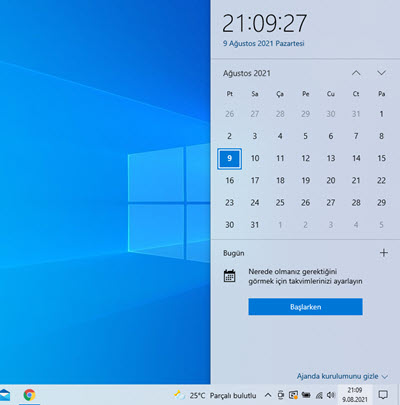
Yukarıdaki resimde göreceğiniz üzere Windows 10 aslında saniyeleri izliyor fakat bunu system tray alanındaki saatte göstermiyor.
Windows tuşu + R kısayolları ile çalıştır penceresini açın ve regedit yazarak Tamam butonuna tıklayın. Kayıt defteri açılacaktır.
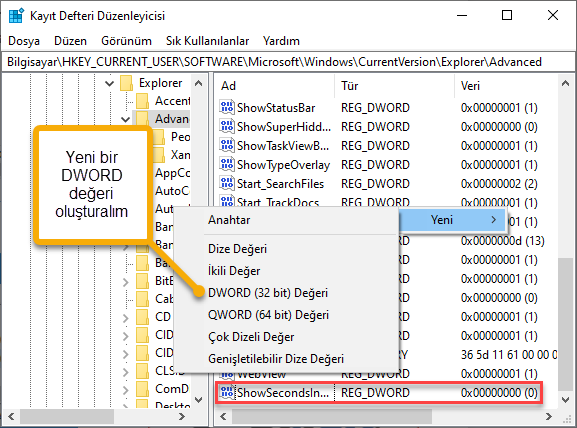
Kayıt defterinde aşağıdaki yolu bulun
HKEY_CURRENT_USER\Software\Microsoft\Windows\CurrentVersion\Explorer\Advanced
Sonrasında sağ kısımda ShowSecondsInSystemClock adında yeni bir DWORD (32 bit) Değeri oluşturun.
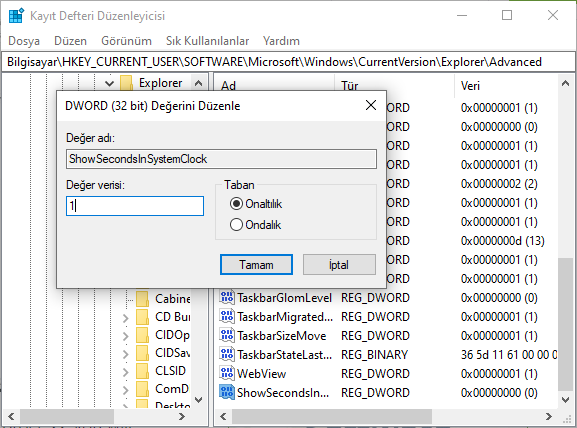
Oluşturmuş olduğunuz ShowSecondsInSystemClock değerine çift tıklayın. Değer verisi bölümüne 1 yazarak Tamam butonuna tıklayın.
Saatin yanında saniyenin gösterilmesi için Değer verisi 1 olarak girilmeli eğer saniyenin gösterilmesini istemiyorsanız bunu 0 olarak ayarlamanız gerekecektir.
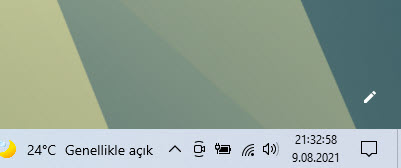
Son olarak bilgisayarınızı yeniden başlatın. Artık sistem tepsisinde yer alan saatin saniyeyi de gösteriyor olması gerekli.


No Comment! Be the first one.